Бағалау кестесі
40-бен 30 аралығы – 5 (өте жақсы)
30-бен 20 аралығы – 4 (жақсы)
20-мен 10 аралығы – 3 (қанағаттанарлық)
Бағалау парағы
FindSlide.org - это сайт презентаций, докладов, шаблонов в формате PowerPoint.
Email: Нажмите что бы посмотреть

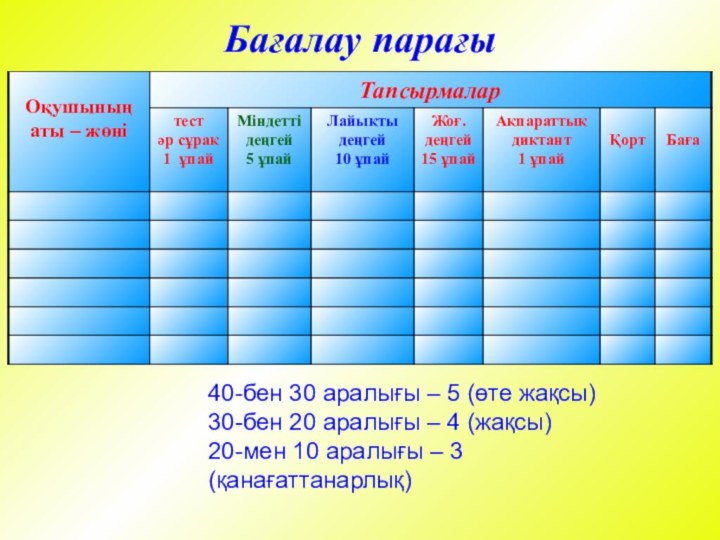



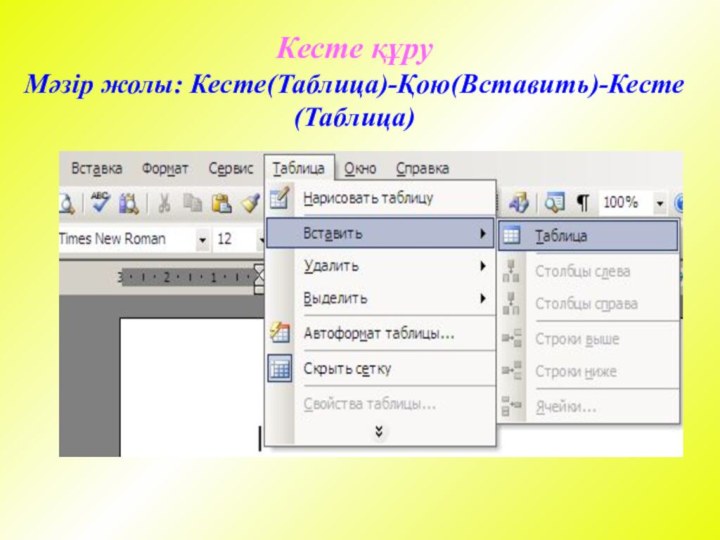


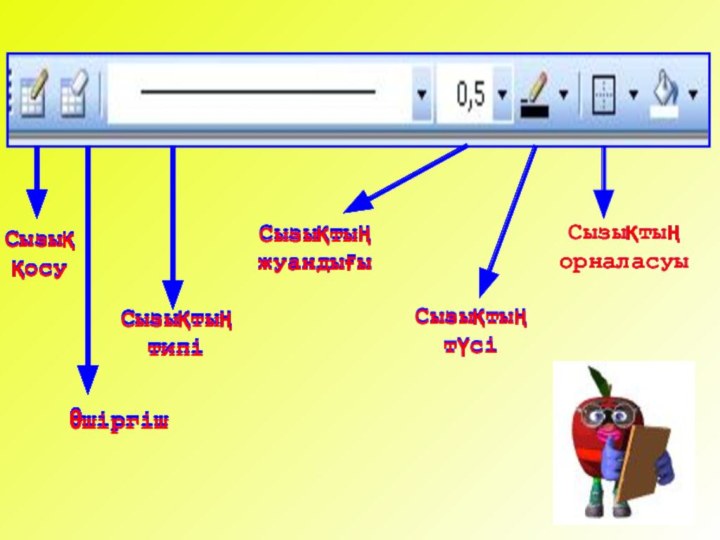



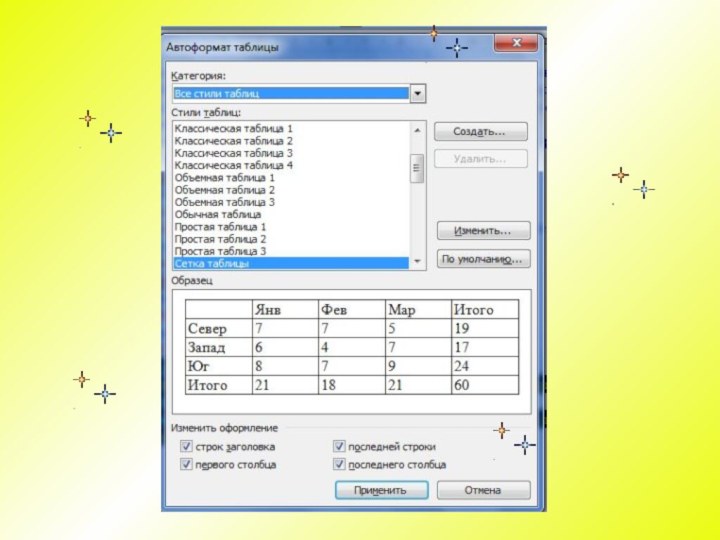
















40-бен 30 аралығы – 5 (өте жақсы)
30-бен 20 аралығы – 4 (жақсы)
20-мен 10 аралығы – 3 (қанағаттанарлық)
Бағалау парағы
Бұл терезеге баған саны мен жол санын жазып ок батырмасын басамыз. Сонда Word мәтіндік редакторында мынадай кесте пайда болады.
Вид - Панели инструментов –
Таблицы и границы командаларын орындау арқылы.
Вид - Панели инструментов –
Таблицы и границы командаларын орындау арқылы.
Сызықтың жуандығы
Сызықтың типі
Өшіргіш
Сызық қосу
(Кесте)
(Жол)